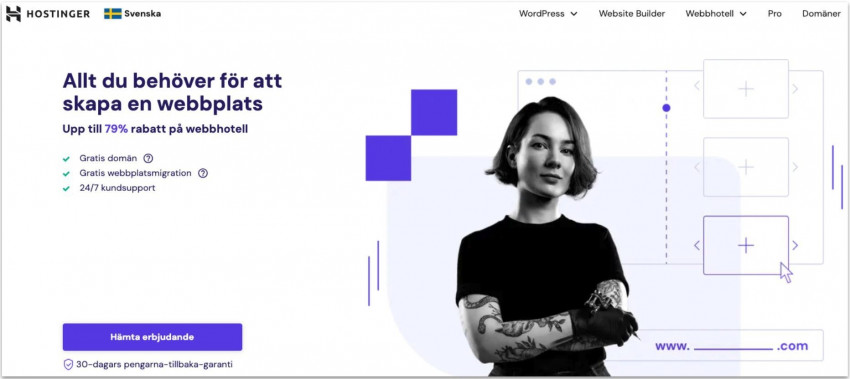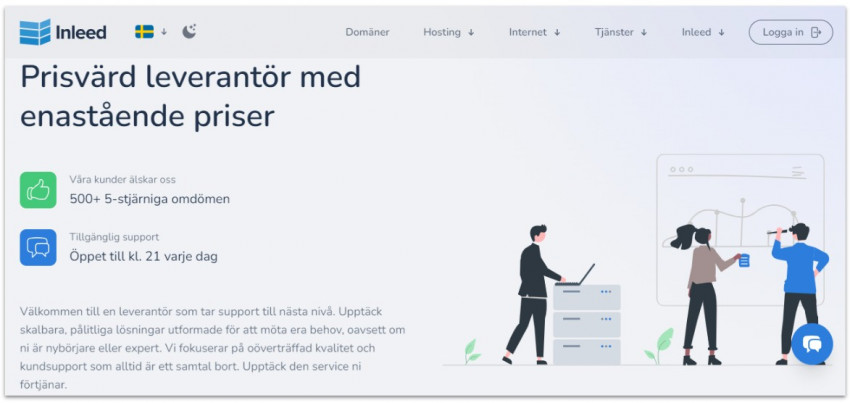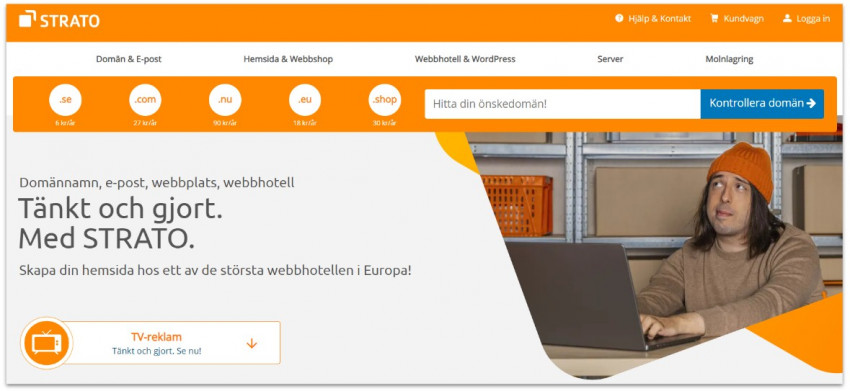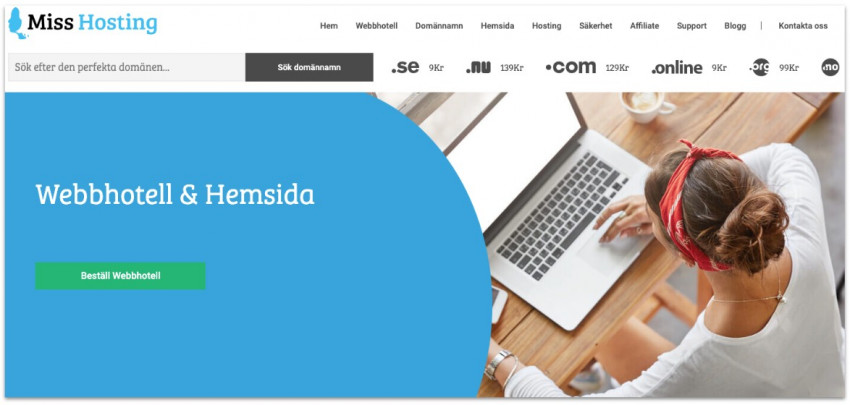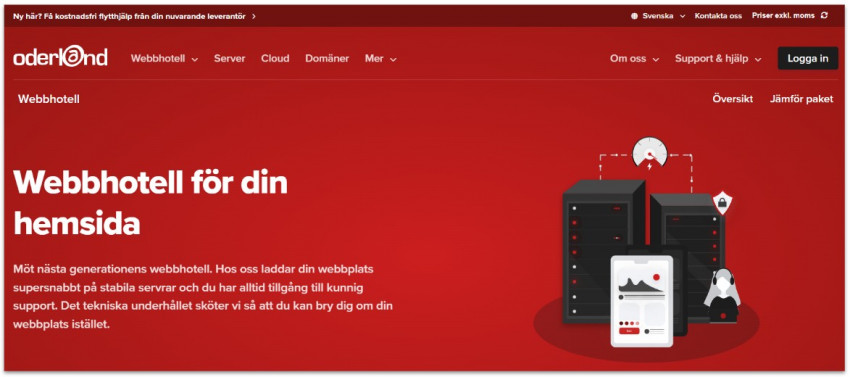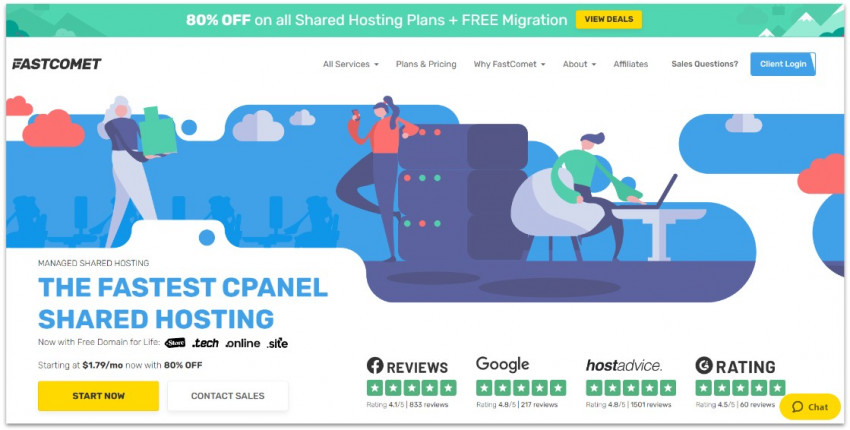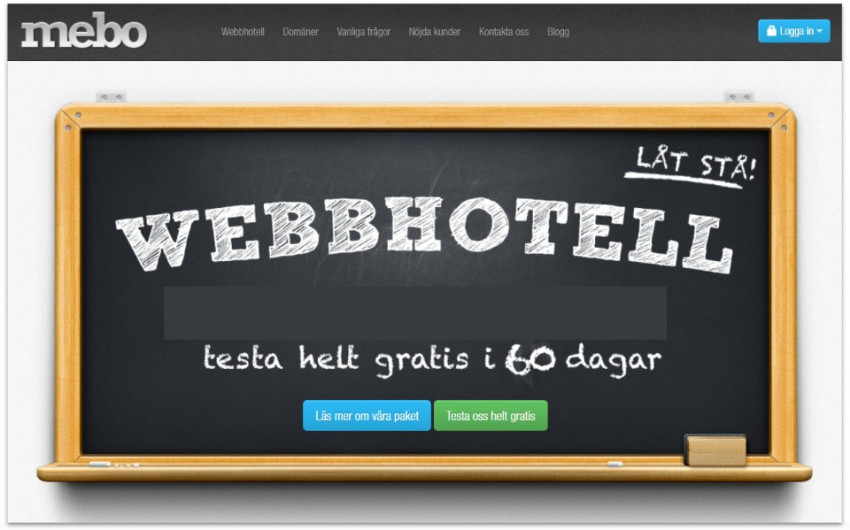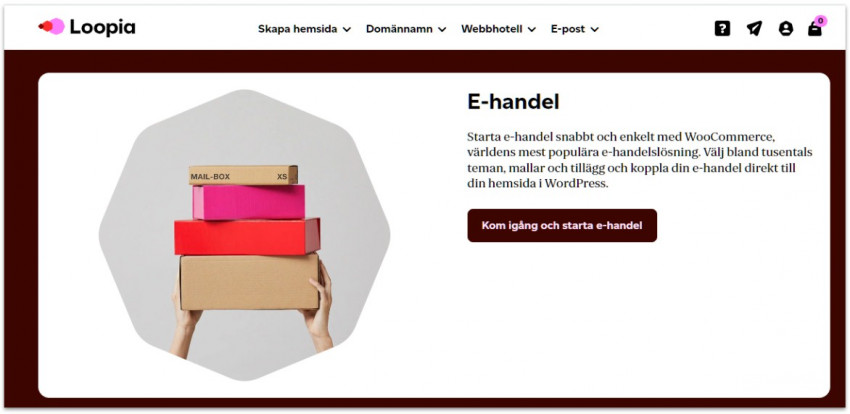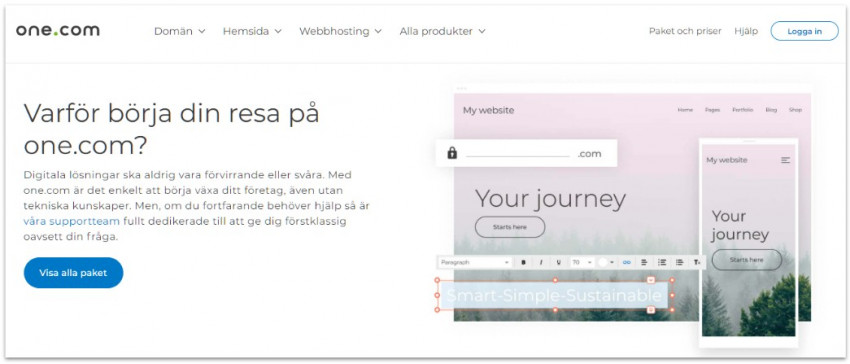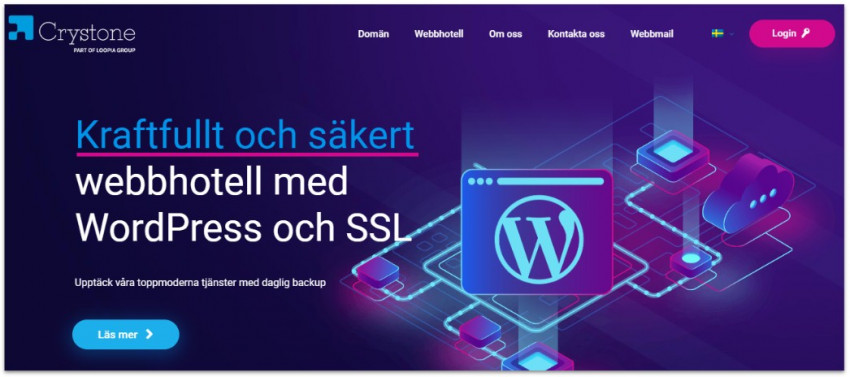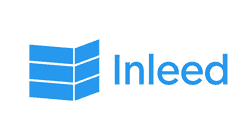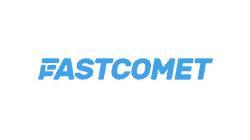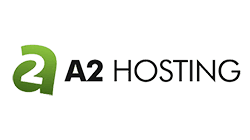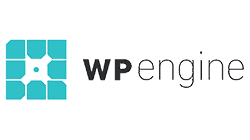Sveriges Bästa Webbhotell testade i stor undersökning 2025
Det mest heltäckande testet någonsin i Sverige
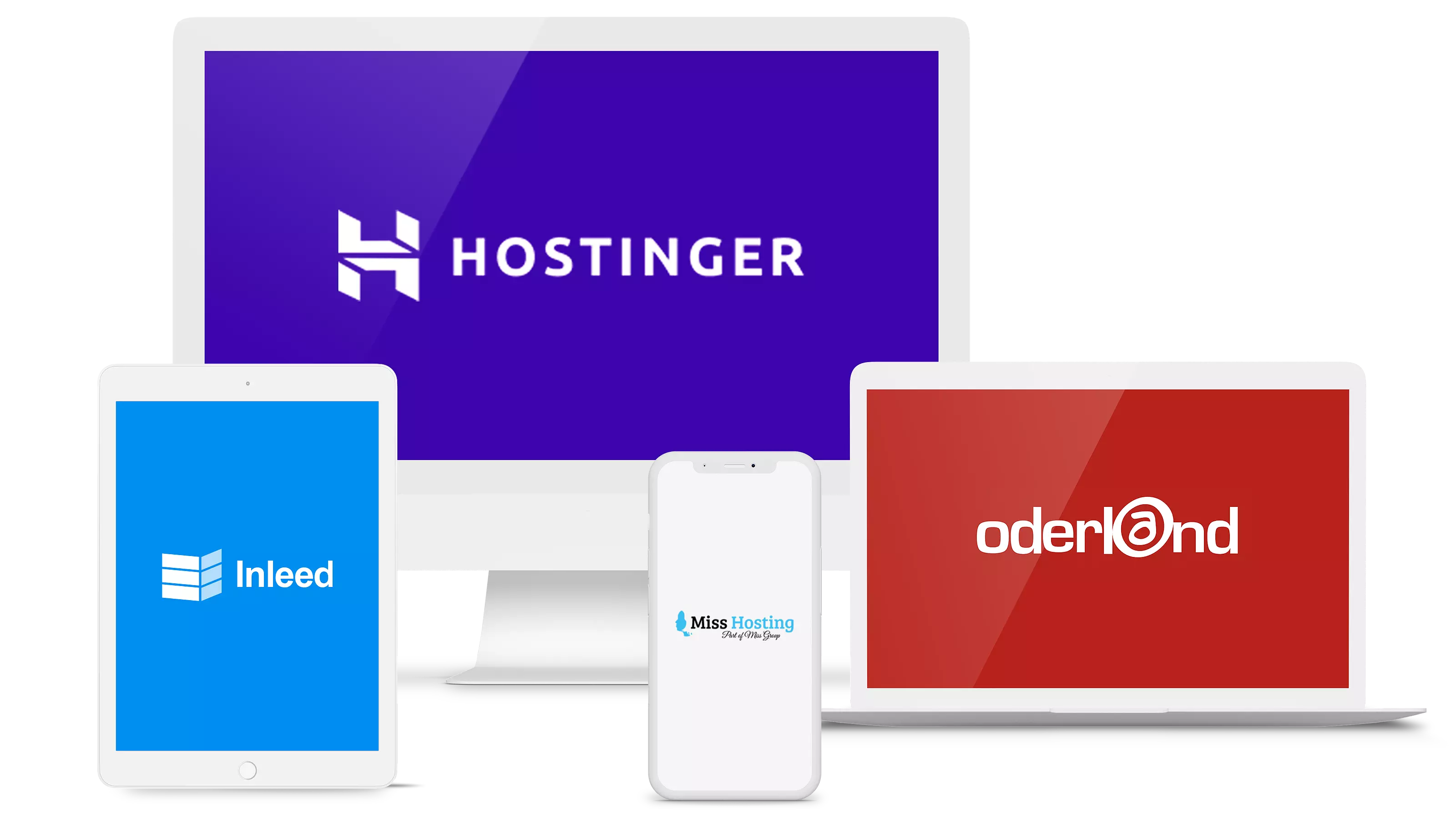
Vi testade de mest populära webbhotellen i Sverige för att se vilka som verkligen kan leverera. Vi använde precis samma hemsidor på varje leverantörs servrar under tre månader och kontrollerade sedan laddningstider, drifttid och säkerhet. Vi utmanade även supporten för att se om de kunde hjälpa oss på ett bra sätt, även när det blev lite krångligt.
Vi köpte upp användarkonton hos företagen och installerade samma hemsida hos varje host och undersökt prestanda, laddningshastigheter och säkerhet. Vi kontaktade supporten för att se vilken som verkligen hjälpte till.
Nu kan vi stolt presentera resultatet av det mest omfattande jämförelsen av webbhotell i Sverige. Är de stora internationella hosting-jättarna alltid bättre, eller kan ett mindre lokalt webbhotell erbjuda den allra bästa tänkbara servicen? Svaret kan komma att överraska dig.
Här nedan följer en lista på våra topp tio bästa webbhotell. Därefter följer en fördjupning med fullständig förklaring av projektet. Om du vill veta mer om vår metodik och jämförelsekriterier är du välkommen att klicka här för att hoppa direkt till fördjupningen.
-
![Swedish Hosting Comparison Page-1]()
- Lägst pris på marknaden för långsiktiga abonnemang
- Använder LiteSpeed-teknik för optimala laddningstider
- Enkel användarupplevelse med en egen kontrollpanel
- Kompatibelt med WordPress och hundratals andra CMS
- Startpris: $2.99/månad
Hostinger är känt för sin aggressiva marknadsföring, så jag var särskilt nyfiken på att se om det mycket snack men lite verkstad. Mina förväntningar var inte särskilt höga, men vad kan jag säga? Jag blev verkligen förvånad. Med så låga priser trodde jag aldrig att jag skulle se så utmärkta resultat.
Vad menar jag med utmärkt? Tja, våra tester visar att även med Hostingers grundläggande abonnemang, som endast kostar $2.99 per månad om du registrerar dig för ett år, var laddningstiderna nästan lika bra som vi såg från mycket dyrare tjänster.
Om du vill ha allt från en personlig blogg till en företagssida och du vill få din webbplats online så snabbt och så billigt som möjligt blir det aldrig fel med Hostinger. Innan du registrerar dig kan du besöka vår kupongsida för Hostinger för att se de bästa erbjudandena som fungerar just nu.
-
![Swedish Hosting Comparison Page-3]()
- Bästa budgetvalet bland svenska webbhotell
- Möjlighet att skräddarsy lösningar
- Bra upptider/tillgänglighet
- Bra support med idealiska öppettider
- Startpris: $2.00/månad
Här hittar du inte bara suverän prissättning med oförskämt bra innehåll för priserna. Inleed erbjuder faktiskt också den bästa kundtjänsten bland svenska webbhotell. Man får alltid snabbt svar av en trevliga, hjälpsam och omtänksam support som dessutom har exemplariska öppettider.
Inleeds paket erbjuder frikostiga specifikationer med obegränsat antal hemsidor och trafik. Om du inte hittar det du vill ha bland erbjudanden, paket och tjänster skräddarsyr Inleed gärna något just åt dig. Här finns bara möjligheter.
SSD-lagring, att man kör backup två gånger per dag, samt har ett mycket starkt säkerhetstänkande ger din hemsida en mycket trygg och säker miljö. Det enda som drar ner betyget är den något röriga administrationen, samt skulle vi önska bättre hastigheter i planen Standard. Därför skulle det kanske vara klokare att ta en titt på de dyrare Prime-paketen med kraftfullare servrar, men även som budgetalternativ är Inleed väl värd att överväga.
-
![Swedish Hosting Comparison Page-2]()
- Koldioxidneutralt webbhotell
- Användarvänlig egenutvecklad kontrollpanel
- Överlägset säkerhetspaket
- Gratis domännamn
- Startpris: $1.08/månad
STRATO ligger i Tyskland och erbjuder prisvärd, användarvänlig delad och WordPress-hosting i Sverige. Varje abonnemang ger en gratis domän, SSL-certifikat, obegränsad bandbredd och STRATOs lättanvända anpassade kontrollpanel. Antalet e-postkonton varierar per abonnemang, från 2 000 till 15 000, och det gör även ditt tillgängliga RAM-minne, som sträcker sig från 50 GB till 200 GB.
En av STRATOs bästa egenskaper är deras säkerhetspaket. STRATO SiteGuard skyddar mot hacking och skadlig programvara samtidigt som det erbjuder DDoS-skydd. Detta låter ganska standard tills du lägger till STRATO BackupControl, som går ett steg längre och erbjuder flera säkerhetskopior av webbplatser dagligen. Och naturligtvis är efterlevnad av GDPR en högsta prioritet hos företaget.
Jag uppskattar också företagets miljösatsning. STRATOs servrar är luftkylda, energieffektiva och koldioxidneutrala. STRATO utvecklar också sin egen anpassade mjukvara och hårdvara för att hjälpa till att uppfylla sitt löfte om att tillhandahålla hållbart miljöskydd.
-
![Swedish Hosting Comparison Page-4]()
- Mest lättanvända sitebuildern bland svenska webbhotell
- Support 24/7
- 99,9% upptidsgaranti
- Rabatt för långtidsplaner
- Startpris: $1.25/månad
Miss Hosting är uppstickaren som lyckats etablera sig och blivit ett populärt hostingalternativ på bara några få år. Man försöker underlätta för kunder att komma igång snabbt och lyfter gärna fram den lättanvända sitebuildern. Här hittar du även mer än hundra applikationer och program genom populära cPanel.
Supporten verkar sitta lite här och var över världen. Tyvärr vet man aldrig om man kommer att få tala med någon svensk eller om det är engelska som gäller och kundtjänsten är överlag ojämn. Hastigheterna är inte heller bland de bästa.
Men Miss Hosting erbjuder ändå ett flertal olika tjänster som kan vara värda att ta en titt på, som en enkel sitebuilder där man enkelt sätter upp en hemsida. Jämför gärna också med andra alternativ.
-
![Swedish Hosting Comparison Page-5]()
- Det mest företagsanpassade webhotellet
- Hög prestanda med mycket bra hastigheter
- Upptidsgaranti
- Möjlighet att skala upp tjänster allt efter behov
- Startpris: $17.64/månad
Oderland är premiumhotellet som du får betala lite extra för men alltid kan lita på. Kraftfull hosting på servrar placerade i Sverige ger din hemsida bästa möjliga förutsättningar.
Från morgon till kväll får man tillgång till mycket professionell och hjälpsam support som svarar snabbt och löser alla problem. Tveka inte att kontakta supporten om du har problem så får du får hjälp direkt. Att webbhotellet använder sig enbart av miljövänlig el är ytterligare en välkommen bonus.
Även om Oderland erbjuder en mängd program och tillägg genom enklicksinstallation känns utbudet av tjänster något fattigt, särskilt för nybörjaren. Det här är proffshotellet som riktar sig mot företag och större hemsidor. Jämför även gärna med Inleed och Miss Hosting, aktörer med bättre prissättning och prestanda som räcker väl för den gemene användaren.
-
![Swedish Hosting Comparison Page-6]()
- Bästa prissättningen för den svenska marknaden
- Support 24/7/356
- Mycket lätt att komma igång
- Bra upptider och tillgänglighet
- Startpris: $2.19/månad
Jag gillar verkligen FastComet, kanske på grund av kontakten med den hjälpsamma, genuint trevliga och personliga supporten. Kundsidorna och kontrollpanelen är dessutom exemplariska så att man hittar och kommer igång direkt.
Priset för baspaketet är bland de absolut bästa på den svenska marknaden. Man hittar helt enkelt inte en mer komplett hostingtjänst för samma eller billigare pris.
FastComet är på många sätt ett idealiskt webbhotell. Även om FastComet inte levererar de bästa Hastigheterna och svarstiderna för den svenska marknaden får du en mycket bra och pålitlig tjänst från ett webbhotell som prioriterar kundupplevelsen och säkerheten framförallt. Om tillgänglig support är särskilt viktig för dig eller om du riktar dig mot en internationell marknad är FastComet ett mycket bra val.
-
![Swedish Hosting Comparison Page-7]()
- Bästa upptidsgarantin på den svenska marknaden på 99,9% tillgänglighet samt löfte om ekonomisk kompensation.
- Hög prestanda med bra hastigheter
- 60 dagar prova-på-period
- Servrar placerade i Sverige
- Startpris: $23.06/månad
Mebo lyser av självförtroende. Man har med avsikt sparsmakad support och satsar alla resurser på att kunna ge bästa möjliga hosting-förutsättningarna samtidigt som de kan hålla nere priserna.
Mebo levererar verkligen. Topphastigheter med bra svarstider och upptidsgaranti på 99,9% ger dig riktigt kraftfull hosting. Om upptiden mot förmodan skulle bli sämre än löftet får du tillochmed refund på just den månaden.
Förutom att man måste köpa en .se adress från ett annat webbhotell finns inte så mycket att klaga över. Mebo är ett perfekt val och minst sagt prisvärt om du både letar efter ett snabbt, stabilt webbhotell och samtidigt önskar servrar placerade i Sverige. Och dessutom, när du får hela 60 dagars prova-på-period finns väl ingen orsak att inte testa Mebo?
-
![Swedish Hosting Comparison Page-8]()
- Bästa erbjudanden för E-handel
- Obegränsat antal webbplatser på alla abonnemang
- Lättanvänd sitebuilder
- Tjänsterna drivs med förnybar el
- Startpris: $7.23/månad
Loopia är Sveriges största och mest populära webbhotell. Även om webbhotellet varken uppvisar den allra bästa prestandan eller hastigheterna når man ändå ganska långt med hyfsade priser och bra öppettider för kundtjänst.
Loopias verkliga styrka är att de gör det så lätt och enkelt för vem som helst att komma igång med en hemsida, vilket gör det här webbhotellet till ett av de absolut mest lätthanterade och pedagogiska på den svenska marknaden.
Det är också värt att nämna att Loopia är en av få uttalat miljövänliga webbhotellen på den svenska marknaden. Loopia är kanske inte riktigt det superhotell som de själva vill framstå som, men om du är oerfaren, nybörjare eller behöver komma igång snabbt med en hemsida eller e-shop kan Loopia vara tänkbart alternativ.
-
![Swedish Hosting Comparison Page-9]()
- Färdiginstallerade, gratis SSL-certifikat
- Färdiginstallerade, smarta Wordpress-tillägg
- Support 24/7
- 14 dagars kostnadsfri provperiod
- Startpris: $4.99/månad
One har länge varit en riktigt stor spelare på de svenska marknaden. Här erbjuds en del intressanta lösningar som egna WordPress-tillägg. Dessutom är One den enda av de webbhotell vi undersökt som har färdiginstallerade gratis SSL-certifikat/https som standard.
Frågan är om inte många andra aktörer ändå har hunnit ikapp One och även gått om. Deras paketerbjudanden är lite väl sparsmakade jämfört med det mesta som nu finns på marknaden. Och supporten som sägs vara tillgänglig under hela dygnet finns enbart på engelska utanför de vanliga kontorstiderna.
I stor sett lever inte One riktigt upp till förväntningarna. Även om prissättningen är resonabel ställer jag mig frågan om man verkligen får tillräcklig valuta för pengarna. Om du är intresserad av att komma igång snabbt med WordPress-hosting kan One vara värd att ta en titt på, men förvänta dig inte den mest kompletta tjänsten eller de bästa hastigheterna.
-
![Swedish Hosting Comparison Page-10]()
- Snabbaste enklicks-installationen på den svenska marknaden
- Välbalanserade paketerbjudanden
- Byt enkelt mellan Apache- och Windows-servrar
- Snabb och professionell support
- Startpris: $95.68/månad
Crystone erbjuder så mycket som är bra. Prissättningen är bra i förhållande till tjänsterna, supporten mycket professionell, snabb och hjälpsam. Här finner man även den snabbaste enklicks-installationen av WordPress och andra tillägg som finns på den svenska marknaden.
Det finns så mycket som på ytan verkar bra hos Crystone, så jag ville verkligen ge det här webbhotellet en chans och gå till djupet för att se hur Crystone verkligen fungerade. Tyvärr var både hastigheterna och svarstiderna så dåliga att det verkar som om webbhotellet tampas med svåra problem.
Den längsta nertiden för vår hemsida var hela 13 timmar lång och den låg nere stora delar under två dygn. Senare har vi dock inte stött på lika stora problem och vi hoppas att Crystone fortsätter arbetet med att förbättra sin servermiljö.
Hur vi jämförde de bästa webbhotellen för Sverige
Sverige har alltid varit ett ledande IT-land och har därför en mycket stor och stark marknad för webbhotell. Idag finns dussintals webbhotell i Sverige. En del har hängt med i årtionden, andra är relativt nya och ambitiösa och alla kämpar förstås om pengar som är svåra att tjäna.
Med detta följer en aggressiv marknadsföring och många som försöker tjäna pengar på branschen. Därför kan man hitta många recensioner som bara är kopior av andra recensioner och hitta formuleringar som verkar vara tagna direkt från webbhotellens egna hemsidor.
- Vilka är de mest populära webbhotellen i Sverige?
- Vad letar vi efter hos ett kvalitativt webbhotell?
- Om man jämför de bästa webbhotellen, vad erbjuder de för paketinnehåll, priser och support?
Vilka är de bästa webbhotellen man kan använda i Sverige?
Hittills har det inte funnits någon riktigt konkret och objektiv lista för de bästa webbhotellen i Sverige. Men eftersom vi älskar utmaningar gick vi vidare för att utforma en egen. Det var ingen lätt uppgift att sålla ut de företag som skulle få vara med i undersökningen. Vi kombinerade våra personliga kunskaper och erfarenheter, läste både expert- och användarrecensioner, samt gick igenom en mängd olika webbhotells egna upplägg och erbjudanden. Vi skapade en lista med topp 8 bästa webbhotell i Sverige. För att hitta de mest intressanta hostingföretagen för den svenska marknaden utgick vi från kriterierna storlek, marknadsandel, rykte samt tekniska specifikationer och kapacitet. I den här artikeln kommer jag att förklara utvärderingsprocessen och resultaten. Men först vill vi presentera de topp bästa webbhotellen i Sverige. Klicka på webbhostens namn för att läsa en djuplodande, ärlig recension: HostingerInleed
STRATO
Miss Hosting
Oderland
FastComet
Mebo
Loopia
One.com
Crystone Efter att sållat bort många hotell och äntligen lyckats sätta ihop vårt Dream Team började det verkliga arbetet med att syna dom längs med fotknölarna. Hur gör man egentligen för vrida och vända på dom, skära och dissekera dom till minsta beståndsdel? För varje host testade vi kvaliteten på specifikationerna, hur lättanvänd tjänsten var, prestandan på vår hemsida, nivån på supporten och förstås prissättningen. Så vad menar jag egentligen med att vi “testade”? Följ med vidare på resan så ska jag berätta:
Om man vill testa ett webbhotell på riktigt så måste man ju bygga en riktig hemsida
För att verkligen testa ett webbhotell behöver du en webbplats. Jag tampades med en förkylning så min kreativitet var inte lika stark som vanligt. Och så slog inspirationen till. Om jag mådde bättre, skulle uppgiften ha varit lättare… Jag kanske mådde bättre om jag tog bättre hand om mig själv… vad kunde jag ha gjort annorlunda? Och det var så min naturliga vitamin- och kosttillskottsbutik på nätet, Nutritionistica, föddes. Jag skapade en WordPress-baserad webbplats som skulle vara så nära en “riktig” sajt som möjligt. Den är full av bilder, anpassade typsnitt, länkar – allt du kan förvänta dig att se på en liten e-handelswebbplats.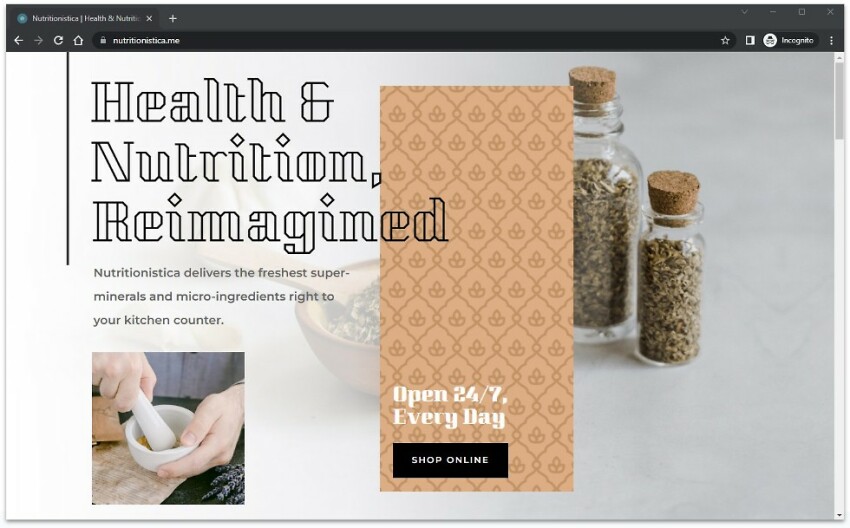
Resultat och analys – en jämförelse av webbhotellen
Här är huvudpunkterna i jämförelserna tillsammans med de som toppresterande och underpresterande i resultaten. Bra upptid: När man har en hemsida vill man att den ska synas på webben hela tiden under dygnets alla 24 timmar. Under vår sju dagars testperiod ville vi därför se hur pålitliga värdarna var. Alla våra hemsidor gav ett klockrent resultat eller så gott som 100% förutom Crystone som låg nere den större tiden av två hela dygn. Resultatet för Crystone blev endast 87% tillgänglighet för en hel vecka. Laddningshastigheter och prestanda: Vi vill att en hemsida ska svara direkt och ladda färdigt snabbt. Den sammanlagda genomsnittshastigheten på alla våra hemsidor låg på en sekund. Den hemsida som hade snabbaste laddningshastigheten var Hostinger med i snitt 0,78 sekunder. Den långsammaste hosten var Crystone där vår hemsida laddade klart på i snitt 1,8 sekunder. Du kan se alla resultat i tabellen nedan.| Nätverks- tillgänglighet genom test i Uptime Robot | Laddnings- hastighet genom GTMetrix | Hastighetsbetyg för testsidan genom GTMETRIX | |
|---|---|---|---|
| Hostinger | 100% | 0,78 sekunder | B |
| Inleed | 100% | 0,97 sekunder | B |
| STRATO | 100% | N/A | N/A |
| Miss Hosting | 100% | 0,88 sekunder | B |
| Oderland | 100% | 0,818 sekunder | D |
| FastComet | 100% | N/A | N/A |
| Mebo | 99,979% | 0,86 sekunder | B |
| Loopia | 100% | 0,915 sekunder | B |
| One.com | 100% | 1 sekund | B |
| Crystone | 87% | 1,8 sekunder | B |
Kan lokala webbhotell konkurrera med internationella företag gällande erbjudanden, priser och support?
Visste du att det finns mer än 4000 webbhotell över hela världen? Om du inte visste det så vet du det nu i alla fall det. Vi skulle jättegärna vilja jämföra våra svenska kandidater med tusentals hotell för att få en bra uppskattning om hur svenska webbhotell sköter sig jämfört med stora internationella aktörer. Men eftersom det finns effektivare sätt valde vi ut ett par riktigt stora webbhotell som vi tog med i vårt stora test och här jämför vi dom med vår svenska champion, Inleed. De internationella företag vi valde att ta med i undersökningen är Hostinger och FastComet. Normalt sett när vi på Website Planet genomför sådana här test över lokala webbhotell i olika länder brukar vi välja Hostinger och SiteGround. Vi har dock upplevt att SiteGround konsekvent har presterat långsamma hastigheter i våra lokala undersökningar. Därför ville vi den här gången se om FastComets åtta datacenter runt om i världen skulle påvisa bättre resultat. Så det här blir vår slutgiltiga showdown, vår lokala champion ska fightas mot två världskända giganter: Hostinger och FastComet. Både dessa hostingföretag skryter om fantastiska betyg och användarrecensioner. Du kanske har hört talas om en eller båda? I vilket fall, här följer en kort introduktion: Hostinger: Hostinger ser ut att lyckas på så gott som varenda tänkbara punkt. Man leverera bra tjänster med mycket hög prestanda och hastigheter och lyckas dessutom hålla löjligt låga priser (under en dollar/månad vid speciella tillfällen och erbjudanden). Och så finns det ju en uppsjö av olika tjänster att välja mellan. Hostinger är särskilt känd för sin professionella support. Här levereras supersnabb hjälp av en kundtjänst som har öppet dygnet runt. Det är svårt att tro att ett företag kan erbjuda så hög kvalitet till så låga priser utan att använda sig av outsourcing av supporten. Hostingers storlek är definitivt en fördel. Hostingers resurser, infrastruktur och personal levererar en effektiv service på en nivå som de flesta lokala webbhotell skulle drömma om. Läs gärna mer om företaget i vår fullständiga recension. FastComet: Detta mindre San Fransisco-baserade webbhotell gör det mesta ungefär lika bra eller åtminstone nästan lika bra som Hostinger även om de har betydligt mindre resurser. FastComet erbjuder fantastiskt bra priser, för den svenska marknaden landar priserna faktiskt snäppet billigare än Hostinger och dessutom med rabatt på den första månaden eller månaderna beroende på hur lång tid man väljer. Webbhotellet erbjuder också en mycket snabb, tillgänglig kundtjänst 24/7 som är den trevligaste man kan tänka sig. Att komma igång med en hemsida går också ungefär lika snabbt som hos Hostinger och även om man här hittar färre paketerbjudanden och tjänster finns samma stora urval av tillägg med automatisk installation. Läs gärna mer om företaget i vår fullständiga recension. Nu känner du Hostinger och FastComet lite bättre. Jag skapade konton hos båda företagen och publicerade samma hemsida på båda. Jag summerade de viktigaste kriterierna i följande tabell och tillsammans ger dom en överskådlig bild av tjänsterna:| STRATO | Hostinger | Fast Comet | |
|---|---|---|---|
| Webbplatsens tillgänglighet genom test i Uptime Robot | 100% | 100% | 100% |
| Laddningstid av webbplatser i GTMetrix | N/A | 0,78 sekunder | 1,2 sekunder |
| Minsta kostnad för att komma igång (/månad) | $1.08 | $2.99 | $2.19 |
| Gratis tillägg | SSL-certifikat, gratis domän, e-post | N / A | Domän (ej .se) + SSL-Certifikat |
| Supportens tillgänglighet och responstid | Endast e-post, inom 48 timmar | 24/7,
Ungefärlig responstid 1-2 min |
24/7, Ungefärlig responstid 1 min |
| Pengar tillbaka-garanti | 30 dagar | 30 dagar | 45 dagar |
| Extrafunktioner och tillägg | Flera dagliga säkerhetskopior av webbplatsen | Flytthjälp, Drag-och-släpp- sitebuilder, LiteSpeed Cache |
Flytthjälp, Drag-och-släpp- sitebuilder |
| Support på svenska | Nej | Nej | Nej |
| cPanel och automatisk WordPress-installation | Ja | Ja | Ja |
| Erbjuder registrering av .se-domän | Nej | Ja | Nej |
| Server placerad i Sverige | Nej | Nej | Nej |
Vilka slutsatser kan man då dra av jämförelserna?
Nätverkstillgänglighet genom Uptime Robot: Under vår sju dagars testperiod fick alla tre 100% upptid i vårt verktyg Uptime Robot, alltså fullt godkänt. GTMetrix och laddningshastigheter: Vid en första anblick kan resultaten verka lite förvirrande. Så låt oss gå igenom dom stegvis. GTMetrix kan ge dig en generell uppfattning om hur din hemsida fungerar för utländska besökare eftersom närmaste testservrar finns placerade i London, England. Det är dom vi använde i våra test. Hostinger vann med i snitt 0,78 sekunder för laddning av full sida jämfört med Inleeds 0,97. Hostinger uppnådde både snabbare och sämre hastigheter än Oderland. FastComet hamnade på ett snitt av 1,2 sekunder. Jag använde ett lokalt hastighetstest genom Chromes Load Time tool från min egen dator här i Sverige. Här var det faktiskt Hostinger den som laddade innehållet snabbast av alla webbhotell vi testade, 0,76 sekunder mot Inleeds 1 sekund. FastComet hamnade på 1,3 sekunder men laddade helt klart på 1,68 sekunder. Priser: Alla de tre hotellen har mycket bra priser. Hostinger har dock också ofta specialerbjudanden och kampanjer som brukar göra det första året extra billig, men FastComet har lojalitetserbjudanden och ger ofta en rabatt till återkommande och förnyande kunder. STRATOs initiala priser är mycket budgetvänliga och förnyelseavgifterna är vanligtvis låga. Viktiga funktioner: Det är viktigt att ha att SSL-certifikat till din hemsida. SSL-säkrad sida visar det där slutna hänglåset i din webbläsares adressfält och talar om för dina besökare att din hemsida är säker. Varje online-butik och handelssajt måste ha ett SSL-certifikat, men eftersom Google rankar SSL-säkrade hemsidor högre, så har inget företag råd att vara utan ett. Både STRATO och FastComet erbjuder gratis SSL-certifikat även till de billigaste paketen. Hostinger erbjuder dock inte gratis SSL till det billigaste privatpaketet utan först vid köp av det näst billigaste paketet. Support: Var och en av dessa tre webbhotell, STRATO, Hostinger och FastComet har alla utmärkt och hjälpsam support. Även om det är ganska bra, är STRATOs support för sina kunder i Sverige endast tillgänglig via e-post. Både Hostinger och FastComet har inte bara öppet 24/7 men känns ofta även ännu mer personlig och omtänksam. Även om Hostingers support är den mest professionella man kan tänka sig så är min personliga favorit faktiskt FastComet. Här hittar du på trevliga personer som tar extra tid på sig för att se till att allt är bra och försöker hitta på något extra just åt dig. Alla tre har bra responstider i supporten. I chatten svarade hostinger som mest på två minuter, men i regel runt en minut. FastComet har aldrig svarat mig senare än en minut. STRATO svarade på mitt mejl inom 48 timmar. Betalningssystem, automatisk aktivering av kontot, samt WordPress-installation: Både Hostinger och FastComet har exemplariska betalningsupplägg. Det är tydligt och det går smidigt att beställa och betala. Alla tre har automatisk aktivering av kontot. Man skall även påpeka att Hostinger har både hemsida och betalning på svenskt språk och att man dessutom kan betala i svenska kronor. Så snart man har betalat är kommer man igång. Det är samma för alla tre. Med alla tre webbhotell får man tydliga instruktioner så snart man kommer in första gången i kontrollpanelen så att WordPress är installerat på ett par klick. Prova-på-period: Alla tre företagen erbjuder pengarna-tillbaka-garanti – här är vinnaren FastComet som har 45 dagar och Hostinger följer det som är standard i branschen, 30 dagar. Inleed erbjuder också 30 dagar gratis prova-på-period, men har enbart 14 dagar pengarna-tillbaka-garanti. Köpa .se domän: Hostinger erbjuder .se-adresser, men har också den egenheten att man måste uppge många uppgifter för att registrera en. De vill t.o.m. ha ditt passnummer. Hos FastComet eller STRATO kan man överhuvudtaget inte registrera .se adresser alls så då måste man köpa och använda sig av en adress på ett annat webbhotell. Servrar placerade i Sverige: Tyvärr har inga av de tre webbhotellen servrar placerade i Sverige. STRATOs servrar ligger i Tyskland. Hostinger har servrar placerade i Nederländerna och Litauen. FastComet har de till Sverige närmast belägna servrarna i Amsterdam. Extra service: Alla tre hosts erbjuder gratis hjälp med migrering.Avslutande ord och rekommendationer
Så, nu närmar vi oss slutet på vår resa. Och vilken resa det har varit! Att undersöka och testa tio webbhotell var spännande. Vi började med att sålla ut åtta av de viktigaste webbhotellen i Sverige för att lanserade vår banbrytande produkt – Smart Shoes. Vi skapade ett konto hos varje värd, installerade exakt samma hemsida och utförde rigorösa tester och kontrollerade var och en av deras tjänster. Vi ställde den lokala vinnaren mot Hostinger och FastComet, två minst sagt imponerande motståndare. Vi testade och bedömde sedan de tre på varje viktigt område och analyserade sedan resultaten. Så nu återstår bara att ge ett omdöme om vilket webbhotell som egentligen är det bästa alternativet för den svenska marknaden. Jag har försökt att ge så rättvisa och ärliga betyg och omdömen som möjligt. Vilken är då den stora vinnaren – STRATO, Hostinger eller FastComet? Hostinger framstår som den stora vinnaren och Fastcomet halkar efter något. Men egentligen vill jag inte utropa en självklar vinnare. Båda erbjuder bra prestanda och suverän prissättning. Hostinger har dock fler erbjudanden och tjänster, samt flexiblare betalningsalternativ, så om du känner dig trygg med att konversera på engelska kan Hostinger vara ett fantastiskt val. Å andra sidan är STRATO EU-baserat och erbjuder ett komplett utbud av tjänster för svenska användare. Hostinger är ett perfekt webbhotell om du riktar dig mot en internationell marknad, medan STRATO kan vara det bättre valet för dina lokala svenska kunder. Efter att ha gått igenom och utvärderat webbhotellen på nytt och tagit hänsyn till nya förbättringar och uppdateringar kvarstår Inleed som mycket bra val som webbhotell för den svenska marknaden. Även Miss Hosting är riktigt bra alternativ för den generella användaren. Oderland bör också få ett särskilt omnämnande, särskilt för sin höga, jämna prestanda och som ett utmärkt val för företagaren. Om du letar efter ett webbhotell rekommenderar jag att du läser igenom recensionerna, jämför för- och nackdelar och försöker hitta det alternativ som passar dig själv bäst. Lyssna inte på webbhotellens egna löften och stora ord. Tänk istället på dig själv och vad just du och din hemsida har för behov. Och det var allt. Tack för att du ville följa med på vår resa!FAQ
Vilket är det bästa webbhotellet i Sverige för en WordPress-sajt?
Alla våra webbhotell testades med en WordPress-webbplats. Med det i åtanke visade våra tester att det bästa övergripande webbhotellet är Hostinger (även om det inte är en svensk leverantör). Även om One.com erbjuder viss WordPress-specialisering, kan de inte konkurrera med Hostingers övergripande prestanda, support och prissättning.
Vilket webbhotell är säkrast för Sverige?
Vi var verkligen imponerade av STRATOs säkerhetsalternativ. Få webbhotell erbjuder gratis flera dagliga säkerhetskopieringar av webbplatser i kombination med DDoS, skadlig programvara och hackning, och alla andra säkerhetsåtgärder för webbplatsen som STRATO inkluderar utan extra kostnad.Vilket webbhotell är bäst för nya webbplatsägare?
Det mest nybörjarvänliga webbhotellet för Sverige är Miss Hosting. De har ansträngt sig för att göra deras kontrollpanel och kontosidor så lättanvända som möjligt. Miss Hosting erbjuder också en nybörjarvänlig webbplatsbyggare för att göra din webbplats snabbare och lättare att använda.
Vilket webbhotell är bäst för nya webbplatsägare?
Våra tester visade att Oderland är det bästa webbhotellet för svenska företagssajter. Deras tjänster är specialiserade för större sajter som behöver mer kraftfulla resurser från sina servrar i Sverige. Och även om deras support är professionell och hjälpsam är Oderland inte för nybörjaren.
- Hostinger
- Inleed
- STRATO
- Miss Hosting
- Oderland Webbhotell
- FastComet
- Mebo
- Loopia
- One.com
- Crystone
- Hur vi jämförde de bästa webbhotellen för Sverige
- Vilka är de bästa webbhotellen man kan använda i Sverige?
- Om man vill testa ett webbhotell på riktigt så måste man ju bygga en riktig hemsida
- Resultat och analys - en jämförelse av webbhotellen
- Kan lokala webbhotell konkurrera med internationella företag gällande erbjudanden, priser och support?
- Avslutande ord och rekommendationer
- FAQ
Vad kul att dugillade den!

We check all comments within 48 hours to make sure they're from real users like you. In the meantime, you can share your comment with others to let more people know what you think.
En gång i månaden får du intressanta och insiktsfulla tips, knep och råd för att förbättra din hemsidas prestanda och nå dina digitala marknadsföringsmål!